简单几步解决win10播放视频时出现屏保的问题
在空闲时间很多用户会使用电脑来观看视频放松自己,然而有用户在win10精简版电脑上播放视频时,总是会自动跳出屏保很是影响观看体验,我们该怎么来解决这一问题呢?今天本文就来为大家分享关于win10播放视频时出现屏保的详细解决方法。
解决方法如下:
1、同时按下win+r打开电脑的运行窗口,然后在搜索框中输入gpedit.msc并单击回车,这样就可以打开电脑的本地组策略编辑器窗口了。
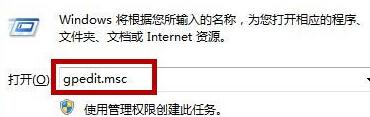
2、在本地组策略编辑器窗口的左侧菜单中,咱们依次展开“用户配置”→“管理模板”-“Windows组件”-Windows Media Player,单击该目录之后,咱们就可以在右侧的窗口中找到允许运行屏幕保护程序并双击。
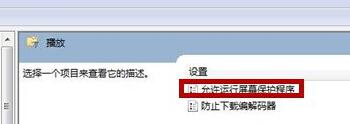
3、在弹出来的“允许运行屏幕保护程序”设置窗口中,咱们将默认设置更改为“已禁用”然后点击下方的确定退出窗口即可。
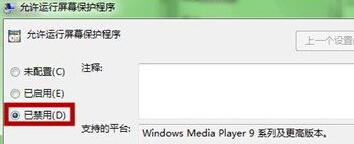
win10播放视频时出现屏保的解决方法就为大家分享到这里啦,有需要的网友可以按照上面的步骤来操作哦。
我告诉你msdn版权声明:以上内容作者已申请原创保护,未经允许不得转载,侵权必究!授权事宜、对本内容有异议或投诉,敬请联系网站管理员,我们将尽快回复您,谢谢合作!










